Создание первого элемента
Для создания первого элемента переключитесь в окно проекции Тор (Сверху) и с помощью инструмента Line (Линия) несколькими щелчками мыши создайте кривую, показанную на рис. 3.69. Обратите внимание, что нужно создать замкнутый сплайн, то есть последняя вершина кривой должна совпасть с начальной. Для этого необходимо сделать последний щелчок мыши на первой вершине и в окне Spline (Сплайн) (рис. 3.70) утвердительно ответить на вопрос, нажав Да.
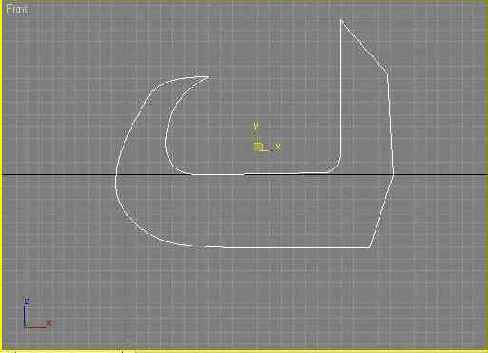
Рис. 3.69. Элемент консервного ножа, созданный при помощи инструмента Line (Линия)
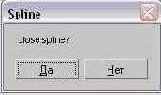
Рис. 3.70. Окно Spline (Сплайн)

Напомним, что для создания объекта Line (Линия) необходимо перейти в категорию Shapes (Формы) на вкладку Create (Создание) командной панели и нажать соответствующую кнопку.
Результат, который вы при этом получите, будет далек от идеального.
В отличие от полученной, искомая кривая должна иметь различные типы излома в точках изгиба: на предполагаемых остриях излом должен быть линейным, а во всех других точках — плавным.
Чтобы исправить ситуацию, необходимо вручную установить тип излома в каждой точке.
Для этого выделите объект в окне проекции Тор (Сверху), после чего перейдите на вкладку Modify (Изменение) командной панели.
Раскройте строку Line (Линия) в стеке модификаторов, щелкнув по значке плюса. Переключитесь в режим редактирования Vertex (Вершина) (рис. 3.71).
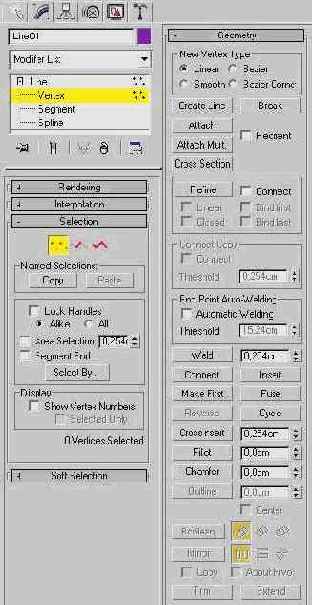
Рис. 3.71. Режим редактирования Vertex (Вершина) объекта Line (Линия)
В окне проекции выделите одну или несколько вершин объекта, в которых вам необходимо изменить характер излома.

Для выделения нескольких вершин нажмите и удерживайте клавишу Ctrl.
Для изменения характера излома выделенных вершин щелкните правой кнопкой мыши в окне проекции и в контекстном меню выберите требуемый тип излома, например, Smooth (Сглаженный) (рис. 3.72).
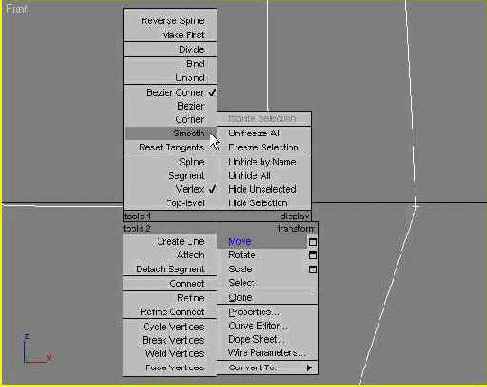
Рис. 3.72. Выбор характера излома в контекстном меню
Тип излома Corner (Угол) должны иметь только те вершины, которые расположены на торцах консервного ножа, остальным вершинам нужно присвоить Smooth (Сглаженный) или Bezier Corner (Угол Безье) (рис. 3.73).
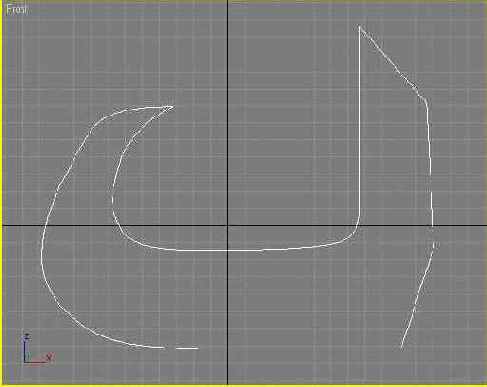
Рис. 3.73. Вид сплайна после изменения характера излома вершин

Для улучшения формы сплайна для некоторых вершин нужно будет не только изменить характер излома, но и переместить их. Вы можете посмотреть, как нужно создавать этот элемент консервного ножа, запустив файл video3_4.avi, который находится на прилагаемом к книге компакт-диске в папке сп0З/Videotutors.
Теперь необходимо выполнить операцию Extrude (Выдавливание). После использования одноименного модификатора будет создана трехмерная поверхность с сечением созданного сплайна.
Выделите объект в окне проекции, перейдите на вкладку Modify (Изменение) командной панели, раскройте список Modifier List (Список модификаторов) и выберите в нем модификатор Extrude (Выдавливание).
В настройках модификатора укажите следующие значения параметров: Amount (Величина) — 4,5, Segments (Количество сегментов) — 3. Установите переключатель Output (Результат) в положение Mesh (Поверхность).
Чтобы объект стал сплошным, в области Capping (Настройки замкнутой поверхности) установите флажки Cap Start (Замкнутая поверхность в начале) и Cap End (Замкнутая поверхность в конце). После этого объект примет вид, показанный на рис. 3.74.
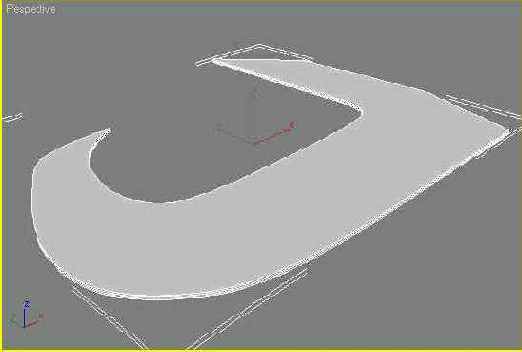
Рис. 3.74. Вид объекта после выполнения операции выдавливания